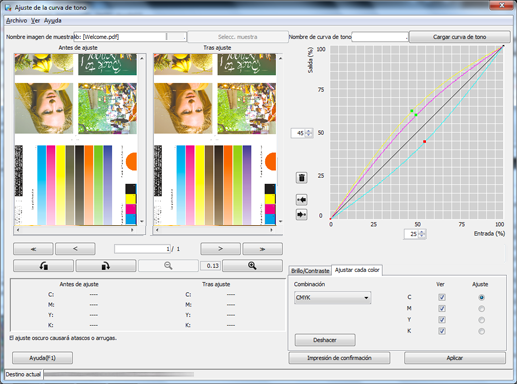Ajuste de la curva de tonos con Color Centro
Abra Color Centro y ajuste la curva de tonos.
-
Inicie Color Centro e inicie una sesión en la máquina. (Consulte Iniciar Color Centro.)
Se visualiza la pantalla de inicio de Color Centro.
-
Haga clic en [Ajuste de la curva de tono] en la pantalla de inicio.
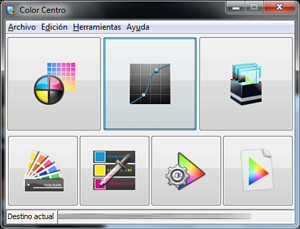
Aparece la pantalla [Ajuste de la curva de tono].
-
Haga clic en [Selecc. muestra].

-
Seleccione [Retener tarea].
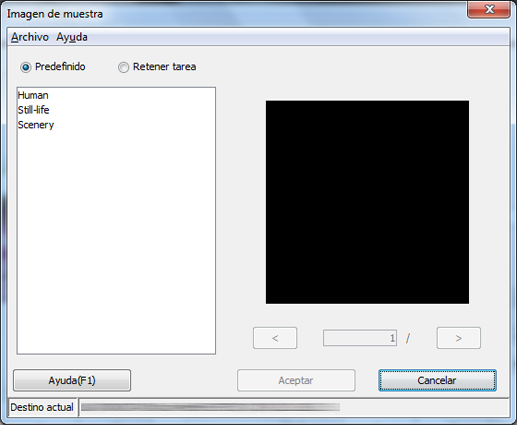
-
Seleccione el nombre de archivo de la tarea guardada temporalmente y haga clic en [Aceptar].
Cuando se selecciona [Retener tarea], las tareas guardadas temporalmente en el disco duro se muestran en una lista.
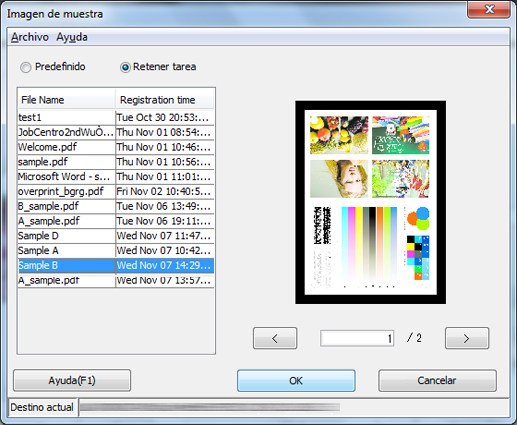
La imagen seleccionada se carga en la pantalla [Ajuste de la curva de tono] y se muestra la pantalla Imagen de ejemplo.
-
Haga clic en [Ajustar cada color] y, a continuación, seleccione [C/M/Y/K] para [Combinación].
-
Para ajustar el brillo y/o el contraste, haga clic en [Brillo/Contraste].

-
-
En [Ajuste], seleccione los botones de radio de los colores que desea ajustar (C/M/Y/K). Haga clic en la curva de tono y arrastre el tirador que se muestra (punto operativo) para ajustar la curva de tono.
Realice el ajuste mientras observa las imágenes de ejemplo en [Antes de ajuste] y [Tras ajuste].
-
Para modificar la parte mostrada de la imagen, mueva la barra de desplazamiento.
-
Puede usar los botones situados debajo de las imágenes de ejemplo para girar las imágenes 90 grados a derecha e izquierda, y para ampliar o reducir las imágenes.
-
Para aumentar el brillo de una imagen (para aclarar los colores), haga que la curva sea más cóncava.
-
Para oscurecer una imagen (para aumentar la profundidad de los colores), haga que la curva sea más convexa.
-
Para aumentar el contraste (para hacer que los colores oscuros sean más oscuros y los colores claros sean más claros para una mayor nitidez), realice una curva en forma de S.
-
Para reducir el contraste (para aclarar los colores oscuros y oscurecer los colores claros para una mayor expresión), realice una curva en forma de S inversa.
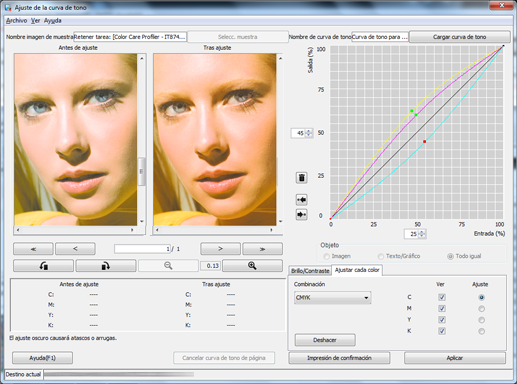
-
-
Después de realizar el ajuste, haga clic en [Aplicar].
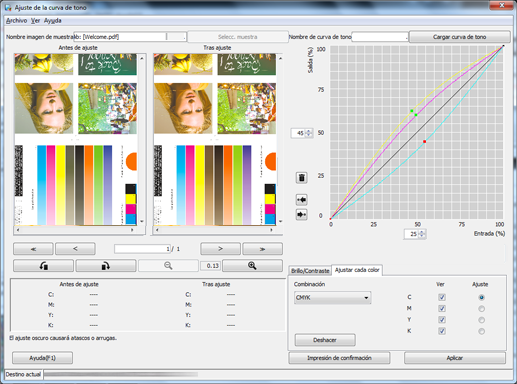
-
Introduzca el nombre de la curva de tono ajustada. Seleccione [Controlador] como [Carpeta de destino] y haga clic en [Guardar].
Al seleccionar [Controlador] se guarda el color directo en el controlador de imagen.
Ejemplo: la curva de tono se guarda con el nombre "Sample-Curve".
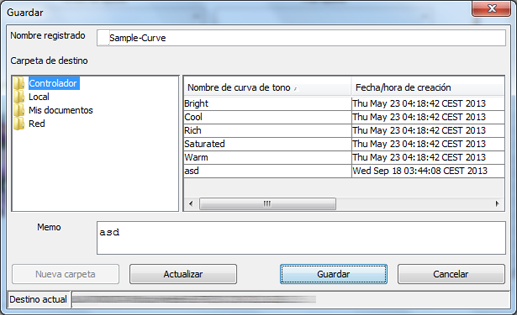
-
Cuando se muestre el mensaje Guardar completo, haga clic en [Aceptar].
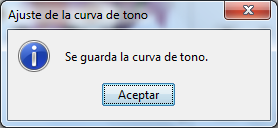
-
Cierre la pantalla seleccionando [Cerrar] en el menú [Archivo].